Přenášení souborů mezi Androidem a Windows 11 přes Bluetooth

Návod, jak odesílat nebo přijímat soubory mezi zařízením Microsoft Windows 10 a Android zařízením pomocí Bluetooth souborového přenosu
V současné době můžete najít možnost tmavého režimu téměř všude – v aplikacích, operačních systémech a dalších. Zahrnuje použití tmavšího barevného schématu, než jaké může být výchozí nastavení světlé barvy. Hlavním důvodem, proč je většina lidí preferuje, je to, že čtení světlého textu na tmavém pozadí může být snazší a používání obrazovky v tmavých prostředích s tmavým barevným schématem způsobuje menší odlesky obrazovky. Pokud máte obrazovku OLED nebo AMOLED, tmavý režim dokonce sníží spotřebu energie vašeho telefonu ve srovnání se spotřebou energie se světlým motivem.
Tip: Obrazovky OLED a AMOLED vyžadují méně energie při zobrazení tmavšího obrazu a téměř žádnou spotřebu při zobrazení černé. Důvodem je, že na těchto typech obrazovek jsou pixely zdrojem světla z obrazovky. Pro srovnání, tradiční LCD obrazovka používá pixely k obarvení světla z podsvícení. Toto podsvícení je vždy zapnuté, když je obrazovka zapnutá, a odebírá energii i při zobrazení černé obrazovky.
Chcete-li povolit tmavý režim v prohlížeči Vivaldi pro Android, budete muset použít nastavení v aplikaci. Chcete-li otevřít nastavení Vivaldi, klepněte na ikonu Vivaldi v pravém horním rohu na konci řádku URL.
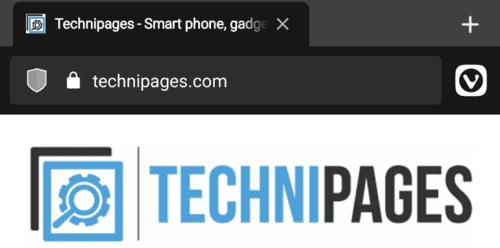
Chcete-li se dostat do nastavení Vivaldi, klepněte na ikonu Vivaldi na konci řádku URL.
V rozevíracím seznamu klepněte na „Nastavení“.
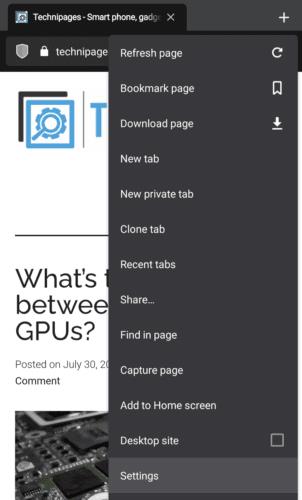
Klepnutím na „Nastavení“ otevřete nastavení Vivaldi.
V nabídce nastavení se budete muset posunout dolů do podsekce „Vzhled“ a poté klepnout na možnost „Témata“.
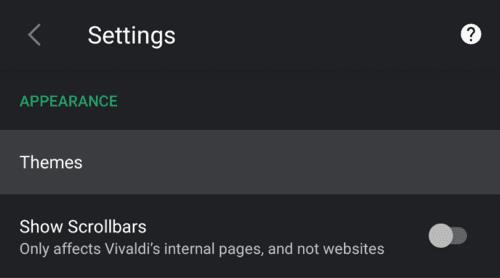
Klepněte na „Témata“ v podsekci „Vzhled“.
Vivaldi ve výchozím nastavení odpovídá celosystémovému tématu vašeho telefonu. Pokud používáte tmavý motiv telefonu nebo používáte režim spořiče baterie, pak Vivaldi jako výchozí použije tmavý motiv. Podobně, pokud vaše zařízení používá světlé téma, Vivaldi udělá totéž.
Výběr motivu Vivaldi můžete přepsat ručním výběrem světlého nebo tmavého motivu. Vaše nastavení se okamžitě použije
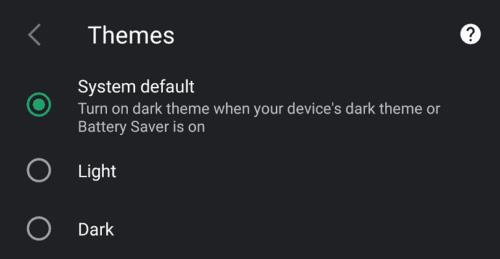
Klepnutím na „Tmavý“ ručně aktivujete tmavý režim.
Návod, jak odesílat nebo přijímat soubory mezi zařízením Microsoft Windows 10 a Android zařízením pomocí Bluetooth souborového přenosu
Mnoho modelů telefonů Samsung, včetně Galaxy S21, má problémy s Wi-Fi voláním. Instalace aplikace VoWiFi může problém vyřešit.
Máte Amazon Fire a přejete si nainstalovat Google Chrome? Naučte se, jak nainstalovat Google Chrome pomocí APK souboru na Kindle zařízeních.
Chcete organizovat systém záložek na tabletu Amazon Fire? Přečtěte si tento článek a naučte se, jak přidávat, mazat a editovat záložky nyní!
Návod, který vás provede tím, jak aktivovat možnosti vývojáře a USB ladění na tabletu Samsung Galaxy Tab S7.
Hledáte návod, jak vymazat data prohlížení, historii, mezipaměť a cookies v Amazon Fire? Tento průvodce vysvětluje všechny osvědčené metody srozumitelným jazykem.
Máte problém s tím, že se váš Amazon Fire tablet nezapne? Přečtěte si tento článek a objevte podrobné metody, jak tento problém vyřešit.
Je těžké zpochybnit popularitu Fitbitu, protože společnost poskytuje pravděpodobně nejlepší fitness trackery nebo smartwatches pro uživatele Androidu i iOSu.
Příběhy na Facebooku mohou být zábavné na vytváření. Zde je návod, jak vytvořit příběh na vašem zařízení Android a počítači.
Vyřešte problém, kdy se Samsung Galaxy Tab A zasekl na černé obrazovce a nezapne se.








